重装系统硬盘如何分区操作教程
来源:www.laobaicai.net 发布时间:2017-12-20 13:15
很多新计算机在重装系统后都只有一个系统盘,而单盘容易导致文件错误,所以问需要对硬盘进行分区,那么重装系统硬盘如何分区呢?操作方法很简单,下面小编就针对这个问题和大家介绍重装系统硬盘分区的操作方法。
重装系统硬盘如何分区?
1、制作一个 U盘启动盘,并插在电脑上不拔出,重启电脑并按开机启动快捷键进入老白菜主菜单界面(设置U盘为第一启动项的方法),选择 “[02] 老白菜 Win8 PE 标准版" ,如图:
2、进入 PE 系统之后点击开始图标,然后打开硬盘分区--> Bootice 工具,如图:
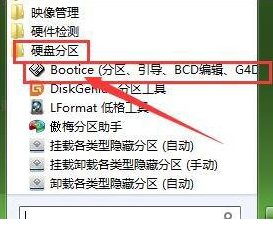
3、弹出的 Bootice 窗口中选择好目标磁盘,然后右键分区管理,如图:
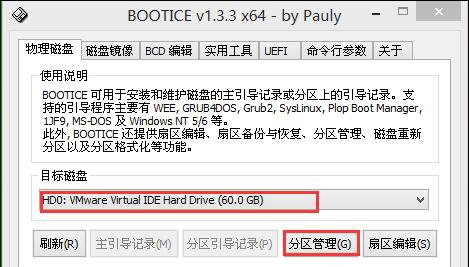
4、在分区管理界面中我们可以看到磁盘还没分区,这边点击重新分区按钮,如图:
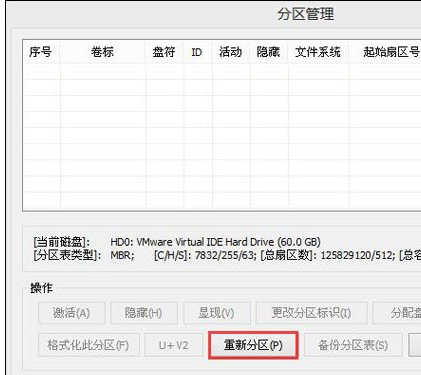
5、接着进行硬盘分区,在选择分区格式窗口中可以执行需要的设置,点击确定,如图:
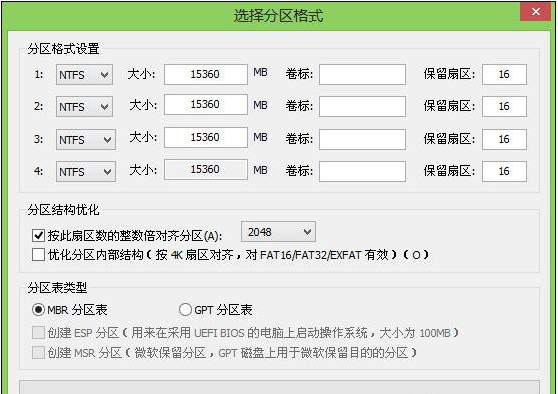
6、在提醒框中点击确定,如图:
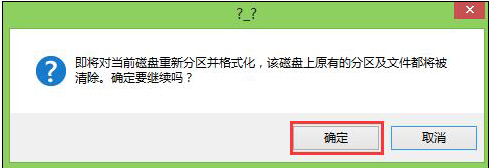
7、接着就是分区过程,结束后可以看到分区管理窗口显示磁盘分区内容,如图:
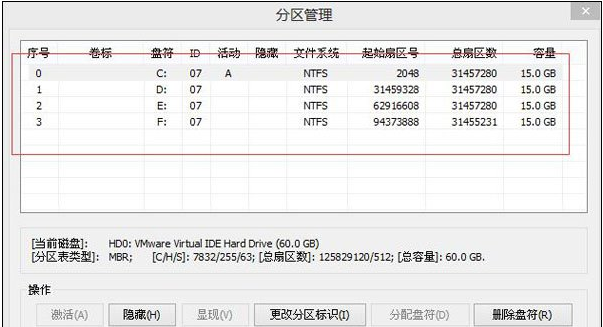
上述编小编为大家介绍的关于重装系统硬盘分区操作教程了,不知道硬盘分区如何操作的用户,可以按照教程来进行了解和解决。
上一篇:winxp系统如何强制退出u盘
下一篇:怎么提高u盘读写速度的操作方法
推荐阅读
"win10系统查看显卡配置操作教程分享"
- win10系统输入法不见了解决方法介绍 2022-08-08
- win10系统修改鼠标dpi值操作方法介绍 2022-08-06
- win10系统查看无线网络密码操作方法介绍 2022-08-05
- win10系统应用商店没有网络解决方法介绍 2022-08-04
win10系统设置声音双通道操作方法介绍
- win10系统设置动态锁操作方法介绍 2022-08-02
- win10系统设置日语输入法操作方法介绍 2022-08-01
- win10系统怎么设置还原点 2022-07-30
- win10系统怎么设置自动锁屏功能 2022-07-29
老白菜下载
更多-
 老白菜怎样一键制作u盘启动盘
老白菜怎样一键制作u盘启动盘软件大小:358 MB
-
 老白菜超级u盘启动制作工具UEFI版7.3下载
老白菜超级u盘启动制作工具UEFI版7.3下载软件大小:490 MB
-
 老白菜一键u盘装ghost XP系统详细图文教程
老白菜一键u盘装ghost XP系统详细图文教程软件大小:358 MB
-
 老白菜装机工具在线安装工具下载
老白菜装机工具在线安装工具下载软件大小:3.03 MB










